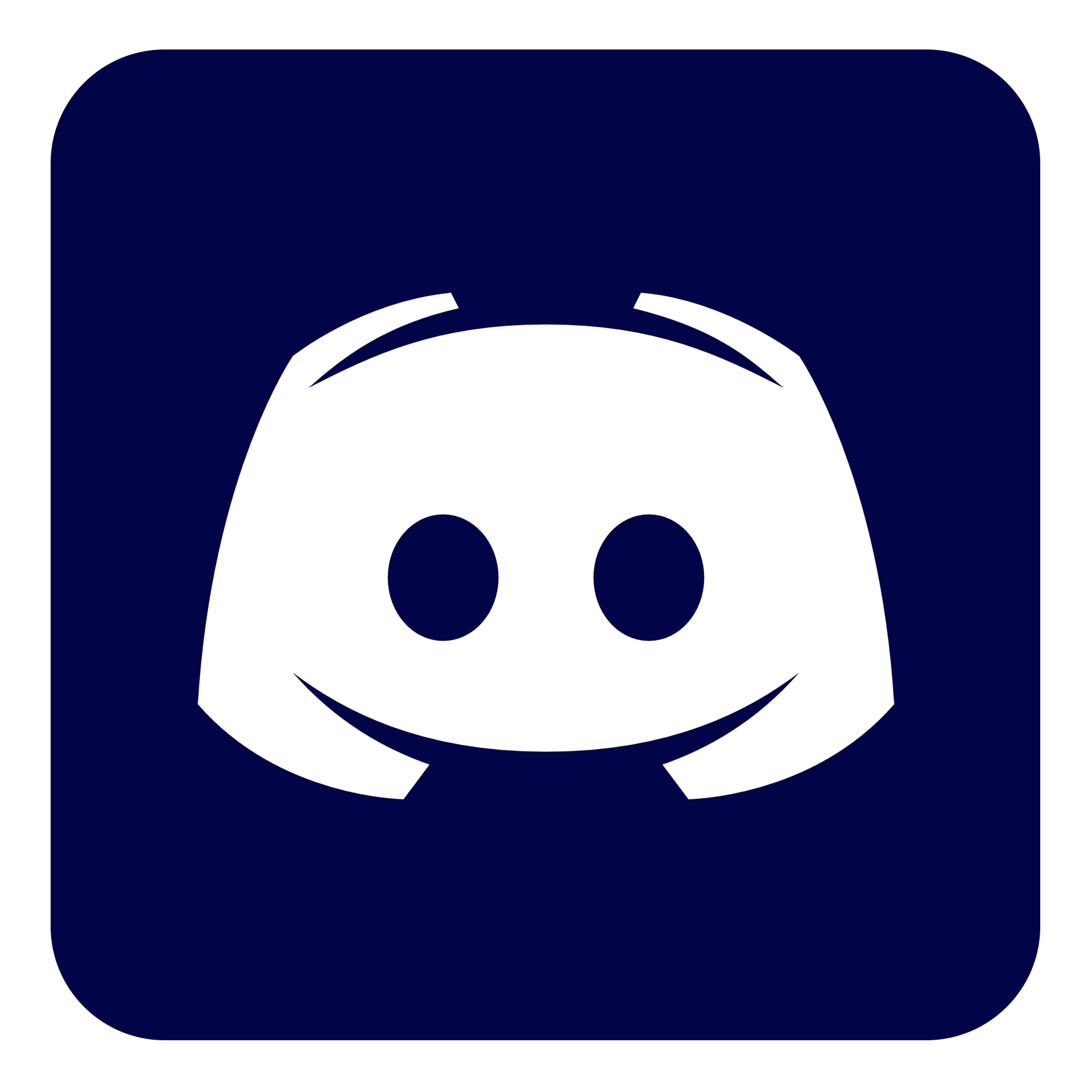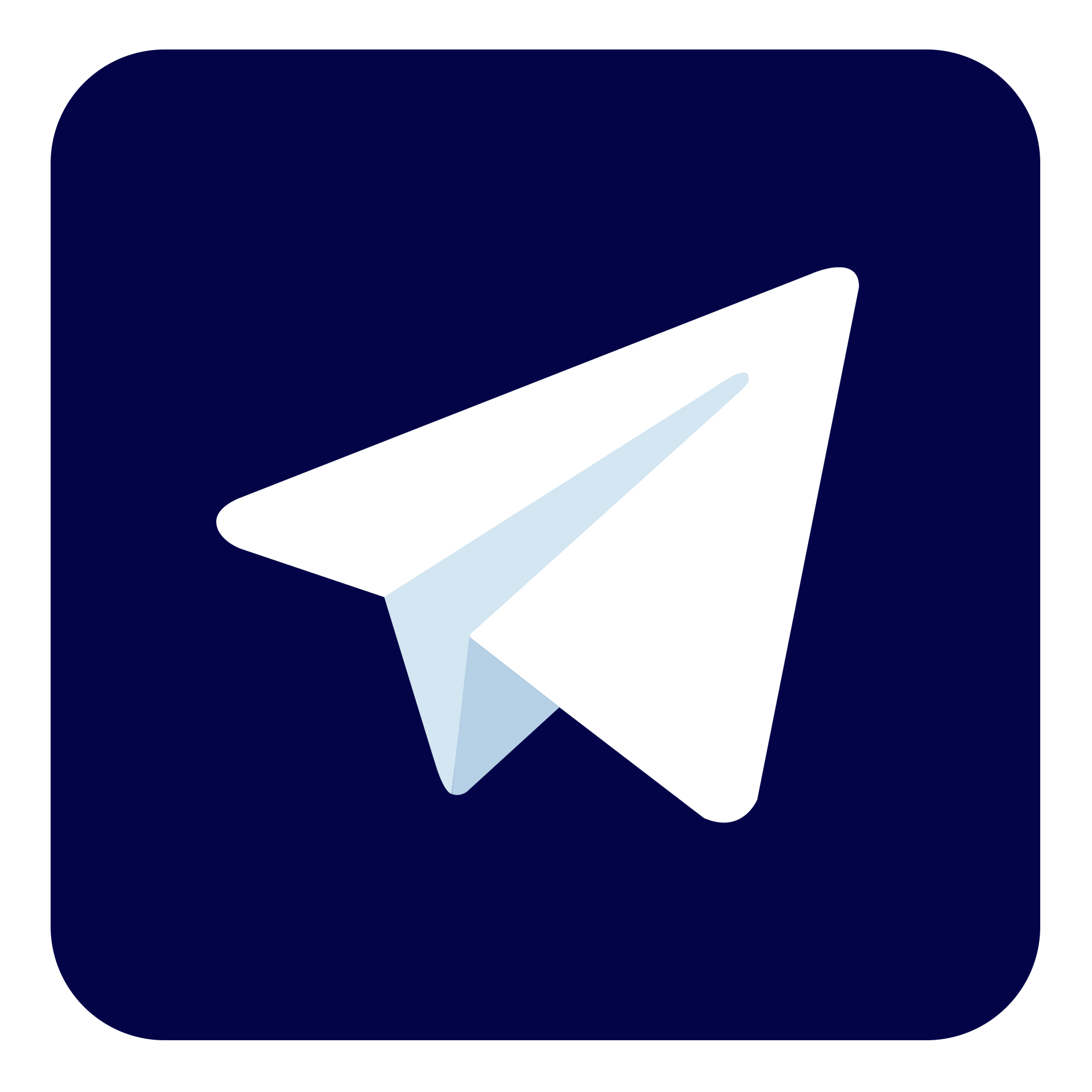Bir terminale uzaktan bağlanmak istediğimizde şifre girmek zorunda kalıyoruz ama bunu bir yöntem sayesinde kendi bilgisayarımızı uzak bilgisayara tanıtarak bizim bilgisayarımızdan gelecek ssh bağlantılarını şifre istemeden giriş yapmasını sağlayacağız.
Bu yöntemi adım adım anlatayım;
Bu yöntemi adım adım anlatayım;
- CMD yada Terminalinizi Açın.
- Terminale ssh-keygen yazın.
-
- Gelen tüm sorulara ENTER tuş ile geçiyoruz.(Üstteki yerde bu KEY'i nereye kaydedeceği yazıyor.)
- KEY oluştuktan sonra KEY'in yazındığı yere giderek "id_rsa.pub" isimli dosyanın içinde yazan KEY'i kopyalıyorsunuz.
- Şimdi SSH ile uzak terminale bağlanıyoruz ve burada da ssh-keygen yazıp KEY'î oluşturuyoruz.
- KEY oluştuktan sonra ".ssh" isimli klasörüniçine giriyoruz.
- ".ssh" Klasörünün içine "touch authorized_keys" komutu ile "authorized_keys" isimli dosyayı oluşturuyoruz.
- "authorized_keys" dosyasını "vim" "nano" vb. editörler kullanarak editleme modunu geçerek("vim authorized_keys"). Kendi bilgisayarınızdan aldığınız "id_rsa.pub" isimli dosyanın içinde yazan KEY'i buraya yapıştırıp kayıt edip çıkıyoruz.
- Sonuç olarak her şey tamamlanmış oldu. Artık oraya yazığınız KEY'lere sahip bilgisayarlar bu terminale şifresiz bağlanabileceklerdir.
Son düzenleme:

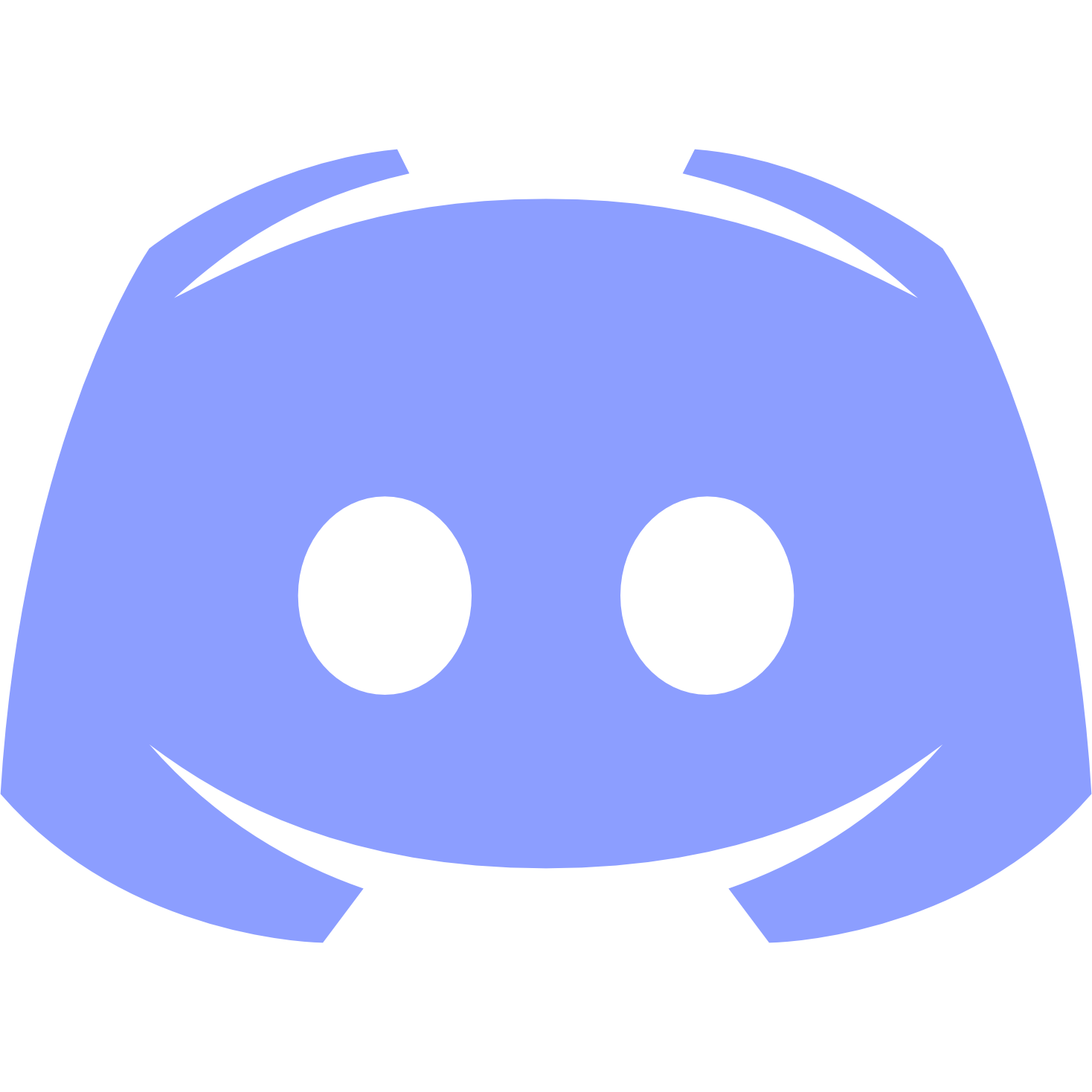 Discord sunucumuza tüm üyelerimiz davetlidir! ✨
Discord sunucumuza tüm üyelerimiz davetlidir! ✨